Whatsapp 47 988618255
Compartilhe
- Gerar link
- X
- Outros aplicativos
Pesquisa reversa de imagens: investigando imagens
Pesquisa reversa de imagens: investigando imagens
Ao investigar sites ou perfis em mídias sociais, você frequentemente encontrará imagens. Descreveremos como você pode usar essas imagens para encontrar imagens correspondentes ou similares na internet.
Imagem que você encontra uma imagem em um site de destino. Agora você sabe que é possível investigar se imagens correspondentes ou semelhantes estão presentes em outros sites ou perfis de mídia social. Este método para investigar uma imagem é chamado de pesquisa reversa de imagem . Encontrar imagens correspondentes ou semelhantes em outros locais na internet pode ser um recurso valioso para sua investigação. Explicaremos como conduzir uma pesquisa reversa de imagem.
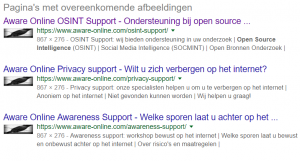
Verifique uma imagem diretamente
Clique nos sites ao lado e preencha a localização da imagem (URL) da sua imagem alvo. Os sites ajudarão você a encontrar imagens correspondentes e similares à sua imagem alvo. Usar vários mecanismos de busca terá um impacto na quantidade e relevância dos resultados da busca.
Você não sabe como encontrar a localização da imagem? Ou não sabe como usar os sites mencionados acima? Por favor, leia o tutorial a seguir.
Investigue uma imagem em 6 etapas
Sempre que você se deparar com uma imagem na internet, você pode querer descobrir se essa imagem pode ser encontrada na internet em outro lugar. Isso é possível com uma técnica chamada pesquisa reversa de imagens . Ao identificar outros sites e plataformas de mídia social que contêm a imagem, você obtém informações mais relevantes que podem ser de alguma ajuda em sua investigação. Para encontrar vários sites, siga os seguintes passos:
PASSO 1: navegue até o site alvo. Por exemplo, investigaremos uma imagem em nosso site www.aware-online.com .
PASSO 2: encontre a imagem que você quer investigar. Clique com o botão direito na imagem e selecione “Copiar local da imagem”. Clique aqui para um exemplo.
PASSO 3: abra uma nova aba e cole o local da imagem copiada . Quando você tiver colado o local correto da imagem, a imagem agora será mostrada em um formato maior. Além disso, o nome fornecido da imagem pode ser mostrado na URL. Clique aqui para um exemplo.
PASSO 4: navegue até images.google.nl e clique no ícone de câmera preta. Clique aqui para um exemplo.
PASSO 5: agora você tem duas opções possíveis. A opção 1 é colar a URL da imagem e a opção 2 é carregar uma imagem. Como sua imagem de destino está localizada em um site, escolha a opção 1. Clique aqui para ver um exemplo.
PASSO 6: cole o local da imagem copiada na barra de pesquisa e clique em “Pesquisar imagem”. Clique aqui para um exemplo.
PRONTO: ao rolar para baixo, você verá “Páginas com imagens semelhantes” (claro, apenas quando o Google tiver identificado imagens semelhantes). Quando você vir sua imagem de destino, você pode clicar na imagem para visitar o local da imagem. Desde março de 2018, você também verá 'legendas' ao lado das imagens identificadas. Clique aqui para um exemplo.
Notas adicionais
As informações acima mencionadas se aplicam à situação em que sua imagem é armazenada em um site ou plataforma de mídia social. No entanto, a técnica de busca reversa de imagens também se aplica a imagens e vídeos impressos e a imagens editadas . Mais informações sobre isso serão publicadas em outro blogpost.
No tutorial acima, explicamos como conduzir uma pesquisa reversa de imagens por meio do mecanismo de busca do Google Images . No entanto, há mais sites e ferramentas que fornecem a mesma funcionalidade. Por exemplo, dê uma olhada no Bing Images , Yandex Images e TinEye . Como cada mecanismo de busca tem seu próprio banco de dados, aconselhamos que você inclua vários mecanismos de busca em sua investigação.
OSINT NEWS NO X
Postagens mais visitadas
Comandos Google Dorks
- Gerar link
- X
- Outros aplicativos
ELICITAÇÃO PROFISSIONAL AVANÇADA
- Gerar link
- X
- Outros aplicativos
Lamborghini Gallardo V10
- Gerar link
- X
- Outros aplicativos










Comentários
Postar um comentário